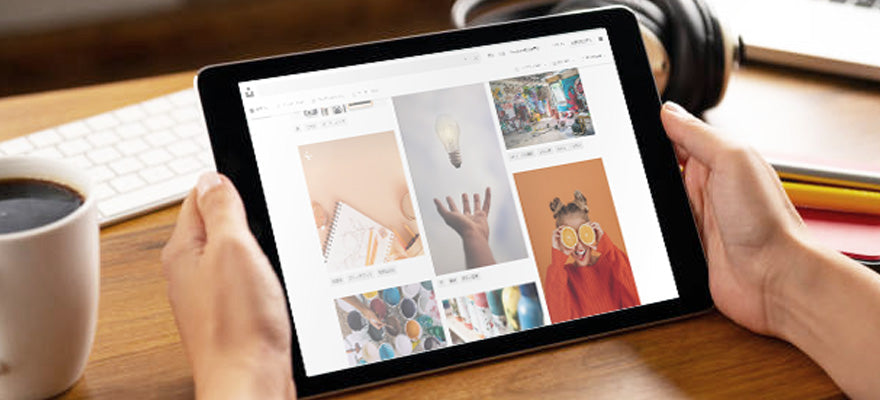目次
10インチタブレットは、スマホより大きく、ノートパソコンより持ち運びやすいサイズで人気を集めています。しかし、せっかく購入しても、最適な設定や使い方がわからず、その魅力を十分に引き出せていない方も多いのではないでしょうか。この記事では、10インチタブレットの視認性と操作性を向上させる方法や、様々な用途に合わせた最適な使用環境、便利な設定方法を詳しく解説します。これを読めば、あなたのタブレット体験がぐっと快適になります。
10インチタブレットの魅力とサイズの特徴
10インチタブレットは、7〜8インチの小型タブレットと12インチ以上の大型タブレットの中間に位置するサイズです。このサイズならではの特徴と魅力について見ていきましょう。
持ち運びやすさと画面の見やすさのバランス
10インチタブレットの最大の魅力は、持ち運びやすさと画面の見やすさのバランスが絶妙な点です。重さは一般的に400g〜500g程度で、カバンに入れて持ち歩いても負担になりません。
画面サイズは対角線で約25.4cmあり、動画視聴や電子書籍の閲覧、ウェブ閲覧などを快適に行えます。小さすぎず大きすぎないこのサイズ感が、日常使いに最適なバランスとなっているんです。
様々な用途に対応できる汎用性
10インチタブレットは、映画やドラマの視聴、電子書籍やウェブの閲覧、SNS、ゲーム、ビジネス用途など幅広い使い方ができます。キーボードを接続すれば簡易的なノートパソコンのように使うこともできますよ。
特に動画視聴では、スマホより大きな画面で没入感があり、ノートパソコンより気軽に持ち運べるため、移動中や寝る前のリラックスタイムに最適です。電子書籍も文字が見やすく、長時間の読書も快適に楽しめます。
視認性を向上させる設定
タブレットを快適に使うためには、画面の見やすさを最適化することが大切です。視認性を向上させる設定について詳しく見ていきましょう。
画面の明るさと色調の最適化
タブレットの視認性を向上させる第一歩は、画面の明るさと色調の調整です。環境に応じた適切な明るさ設定が目の疲れを軽減します。
明るさの調整は、画面上部から下にスワイプして表示されるクイック設定パネルから簡単に行えます。屋内では50%程度、屋外の明るい場所では80%以上に設定すると見やすくなります。また、自動明るさ調整機能を活用すると周囲の明るさに合わせて自動で調整してくれるので便利ですよ。
色調については、設定アプリの「ディスプレイ」から「カラーモード」や「ホワイトバランス」などの項目で調整できます。目に優しい「ナイトモード」や「ブルーライトカット」機能も活用しましょう。
フォントサイズとテキスト表示の調整
10インチタブレットでテキストを快適に読むためには、フォントサイズの調整が重要です。設定アプリの「ディスプレイ」から「フォントサイズ」を選択して、自分の見やすいサイズに調整できます。
Androidタブレットでは「表示サイズ」の設定も可能で、アイコンやメニューなどの全体的なUIサイズを変更できます。iPadの場合は「表示と明るさ」から「表示モード」を「拡大」に設定すると、全体的に大きく表示されます。
また、テキストの太さや字間の調整も視認性向上に役立ちます。設定アプリの「アクセシビリティ」から「テキストと表示」の項目で、これらの詳細設定が可能です。
画面解像度の最適化
10インチタブレットの多くは、フルHD(1920×1080)以上の高解像度ディスプレイを搭載しています。この高解像度を活かすためには、適切な設定が必要です。
Androidタブレットでは、設定アプリの「ディスプレイ」から「画面解像度」を調整できる場合があります。標準設定では小さく表示されすぎる場合は、解像度を下げることで文字やアイコンが大きく表示されます。
ただし、解像度を下げると全体的に表示される情報量が減るため、用途に応じてバランスを取ることが大切です。動画視聴や写真閲覧なら高解像度、テキスト主体の作業なら若干解像度を下げるなど、使い分けるといいでしょう。
操作性を向上させる方法
タブレットを快適に操作するためのコツや設定について説明します。ちょっとした工夫で操作性が大きく向上しますよ。
タッチ操作の感度と反応速度の調整
タブレットのタッチ操作がもたついたり、反応が鈍いと感じる場合は、タッチ感度の調整が効果的です。多くのタブレットでは、設定アプリの「ディスプレイ」や「タッチ操作」などの項目でタッチ感度を調整できます。
タッチスクリーンの反応速度を上げるには、不要なバックグラウンドアプリを終了させることも効果的です。また、タブレットの定期的な再起動も動作をスムーズにするのに役立ちます。
保護フィルムを貼っている場合は、タッチ感度が落ちることがあります。その場合は設定で「タッチ感度の向上」や「グローブモード」などの機能をオンにすると改善されることがあります。
便利なジェスチャー操作の活用
10インチタブレットでは、様々なジェスチャー操作を活用することで操作性が大幅に向上します。設定アプリの「システム」や「操作」などから「ジェスチャー」の項目を確認してみましょう。
例えば、以下のようなジェスチャーが使えることが多いです。
- 3本指でスワイプ:アプリ切り替え。
- 2本指でスワイプ:画面のスクロール。
- 2本指でピンチイン/アウト:ズームイン/アウト。
- 画面端からスワイプ:戻る操作やメニュー表示。
これらのジェスチャーをマスターすると、複雑な操作も素早く実行できるようになり、タブレット操作が格段に快適になります。
キーボードとスタイラスペンの活用法
10インチタブレットの操作性を大幅に向上させるには、外部キーボードとスタイラスペンの活用がおすすめです。キーボードを接続すれば、長文の入力や文書作成が格段に楽になります。
Bluetoothキーボードはワイヤレスで接続でき、専用のキーボードカバーなら保護ケースと一体になっているため持ち運びにも便利です。特に10インチサイズは、キーボードの大きさもほぼフルサイズに近いため、快適にタイピングできます。
スタイラスペンは細かい描画や手書きメモ、精密な操作に最適です。筆圧感知機能を持つスタイラスペンなら、イラスト制作やデジタルアートも楽しめますよ。タブレットによっては純正のスタイラスペンがあり、より精度の高い操作が可能です。
最適な使用環境
タブレットを快適に使うためには、適切な使用環境を整えることも重要です。照明や姿勢、アクセサリーなどの観点から最適な環境づくりを考えていきましょう。
照明と画面の映り込み対策
タブレット画面への光の映り込みは視認性を大きく低下させます。窓際や明るい照明の下では映り込みが発生しやすいため、光源と画面が直接向き合わないよう位置を調整しましょう。
反射防止(アンチグレア)フィルムを貼ることも効果的です。これにより映り込みが軽減され、屋外や明るい場所でも画面が見やすくなります。
また、室内で使用する場合は、間接照明を活用すると目の疲れを軽減できます。直接的な光源ではなく、壁や天井に反射させた柔らかい光の中で使用するのがおすすめです。
快適な視聴・操作姿勢の確保
長時間タブレットを使用する際は、姿勢に気をつけることが重要です。不自然な姿勢で使い続けると、肩こりや首の痛みの原因になります。
タブレットスタンドを使用すると、画面を見やすい角度に固定できるため、姿勢を正しく保ちやすくなります。デスクでの使用時は、スタンドを使って画面を目線の少し下に配置すると首や肩への負担が軽減されます。
ソファやベッドでリラックスしながら使用する場合も、クッションやピローなどでタブレットを支えると、手や腕の疲労を軽減できます。また、定期的に姿勢を変えたり、休憩を取ることも大切です。
保護ケースとスタンドの選び方
10インチタブレット用の保護ケースは、デザインや機能性など様々な種類があります。選ぶ際のポイントをいくつか紹介します。
- スタンド機能:複数の角度で固定が可能。
- 耐衝撃性:落下時の保護を考慮したもの。
- 重量:軽いほど持ち運び可能。
- ペンホルダー:スタイラスペンを使用する場合は必須。
- オートスリープ機能:カバーを閉じると自動でスリープするもの。
用途に合った機能性を重視して選ぶと、タブレットの使い勝手が大きく向上します。例えば、映画鑑賞が多い方は様々な角度に調整できるスタンド機能付き、ビジネス用途ならキーボード付きケースが便利でしょう。
用途別の10インチタブレット活用術
10インチタブレットは様々な用途に活用できます。ここでは主な使い方別の最適な設定や活用方法を紹介します。
動画視聴に最適な設定
10インチタブレットは動画視聴に非常に適したサイズです。より快適に動画を楽しむための設定を見ていきましょう。
まず、画質設定を最適化しましょう。設定アプリの「ディスプレイ」から「画質向上」や「ビデオエンハンサー」などの機能をオンにすると、動画の色鮮やかさや明瞭さが向上します。
音質も重要です。イコライザー設定でサウンドを調整したり、Bluetoothイヤホンやスピーカーを接続すれば、より臨場感のある音響体験が得られます。多くのタブレットでは設定アプリの「サウンド」から音質の詳細設定が可能です。
長時間の視聴では、タブレットスタンドを使って安定した角度で固定すると快適です。また、ダークモードを有効にすると目の疲れを軽減できますよ。
読書体験を向上させる設定
10インチタブレットは電子書籍の閲覧にもぴったりです。読書体験を向上させるための設定を紹介します。
電子書籍アプリでは、バックグラウンドカラーを設定できることが多いです。白背景は明るい場所で見やすいですが、暗い場所では暗めの背景色に変更すると目に優しくなります。
フォントサイズと行間も重要です。自分の目に合った最適なサイズに調整しましょう。小さすぎると目が疲れやすく、大きすぎると1ページあたりの情報量が減ります。
また、就寝前の読書ではブルーライトカット機能を有効にすると、睡眠への影響を軽減できます。多くのタブレットでは「ナイトモード」や「ナイトシフト」などの名称でこの機能が提供されています。
仕事や勉強での効率的な使い方
10インチタブレットは仕事や勉強にも活用できます。生産性を高めるための設定や使い方を見ていきましょう。
まず、分割画面機能を活用すると、2つのアプリを同時に表示できます。例えば、メールを確認しながらメモを取ったり、ウェブページを見ながら文書を作成したりといった作業が可能になります。
クラウドストレージを活用すれば、タブレットで作業したファイルをパソコンとシームレスに共有できます。Google DriveやDropbox、OneDriveなどのサービスを利用すると便利です。
外部キーボードを接続すれば入力効率が格段に向上しますし、スタイラスペンがあれば手書きメモやPDF文書への書き込みも快適に行えます。また、カレンダーやタスク管理アプリを活用して、スケジュール管理を効率化するのもおすすめです。
バッテリー持続時間を延ばす方法
タブレットを外出先で使う際、バッテリーの持ちは重要な要素です。バッテリー持続時間を延ばすための設定と対策を紹介します。
省電力設定の活用法
多くのタブレットには省電力モードが搭載されています。これを活用することでバッテリーの持続時間を大幅に延ばせます。設定アプリの「バッテリー」や「デバイスケア」から省電力モードを有効にできます。
省電力モードの自動切り替え機能を設定しておくと、バッテリー残量が一定以下になった時に自動的に省電力モードに切り替わり、緊急時のバッテリー切れを防止できます。
画面輝度とバックグラウンドアプリの管理
バッテリー消費の最大の要因は画面の明るさです。明るさを50%以下に抑えるだけでも、バッテリー持続時間が大幅に延びます。特に屋内では明るさを下げても十分見やすいことが多いです。
また、画面の自動消灯時間を短く設定することも効果的です。設定アプリの「ディスプレイ」から「画面消灯」や「スリープ」の時間を30秒や1分など短めに設定しましょう。
バックグラウンドで動作しているアプリも電力を消費します。使用していないアプリはこまめに終了させる習慣をつけると良いでしょう。多くのタブレットでは、ホームボタンを長押しするか、最近使ったアプリ一覧から不要なアプリをスワイプして終了できます。
外出先での充電対策
外出先でタブレットを長時間使用する場合は、充電対策も考えておく必要があります。モバイルバッテリーは必須アイテムです。10インチタブレットを充電するには、10,000mAh以上の大容量モバイルバッテリーがおすすめです。
また、急速充電に対応したタブレットなら、対応する充電器を使うことで短時間で効率よく充電できます。USB Type-C対応の高速充電器を持っておくと、カフェなどで短時間の充電も効果的です。
Wi-Fiや位置情報サービスなどは、使用していない時はオフにしておくとバッテリーの節約になります。クイック設定パネルから簡単にオン/オフを切り替えられますので、こまめに管理すると良いでしょう。
メモリとストレージ管理
タブレットの動作を快適に保つためには、メモリとストレージの管理が重要です。効率的な管理方法を紹介します。
パフォーマンスを維持するメモリ管理
タブレットの動作が遅くなった場合、メモリ(RAM)の不足が原因かもしれません。バックグラウンドで多くのアプリが動作していると、利用可能なメモリが減少し、パフォーマンスが低下します。
定期的にメモリを解放することで、動作を快適に保てます。多くのタブレットでは、設定アプリの「デバイスケア」や「メモリ」から、不要なアプリを終了させてメモリを解放できます。
また、ホーム画面に戻る際にバックグラウンドアプリを閉じる設定や、よく使わないアプリの自動終了設定などを活用すると、メモリ管理が楽になります。特に、メモリが2GB以下のタブレットでは、こまめな管理が重要です。
ストレージ容量の効率的な活用法
タブレットのストレージ容量が不足すると、新しいアプリやコンテンツをダウンロードできなくなり、動作も遅くなります。定期的にストレージの使用状況を確認し、不要なファイルを削除しましょう。
設定アプリの「ストレージ」から、どのような種類のデータがどれだけの容量を使用しているか確認できます。特に、動画や写真、ダウンロードしたファイルは容量を多く消費します。
クラウドストレージを活用すれば、タブレット本体の容量を節約できます。Google フォトやiCloud、OneDriveなどのサービスに写真や動画をバックアップしておけば、本体から削除しても必要な時にアクセスできます。
ストレージを拡張する方法
10インチタブレットの中には、microSDカードでストレージを拡張できるモデルもあります。これを活用すれば、比較的安価に容量を増やせます。
microSDカードを追加する場合は、Class 10以上のUHSスピードクラスのカードを選ぶと、読み書きの速度が速く快適に使えます。容量は64GB以上あると余裕を持って使えるでしょう。
また、アプリのSDカードへの移動機能を活用すると、内部ストレージの空き容量を増やせます。設定アプリの「アプリ」から各アプリを選択し、「ストレージ」から「SDカードに移動」を選択できる場合があります。ただし、すべてのアプリがSDカードに移動できるわけではないため、注意が必要です。
まとめ
10インチタブレットは、そのバランスの取れたサイズ感と汎用性で、様々な用途に活用できる便利なデバイスです。視認性を向上させるためには、画面の明るさや色調、フォントサイズなどの調整が効果的です。また、操作性を向上させるには、タッチ感度の調整やジェスチャー操作の活用、外部キーボードやスタイラスペンの利用が役立ちます。
使用環境の整備も重要で、適切な照明や姿勢、保護ケースやスタンドの選択が快適な使用体験につながります。用途に応じた最適な設定を行い、バッテリーやストレージの管理に気を配ることで、10インチタブレットの魅力を最大限に引き出せます。ぜひこの記事で紹介した方法を試して、あなたのタブレット生活をもっと快適に、もっと便利にしてくださいね。